Unity, un motor de jocuri cu multiple platforme, recunoscut la nivel global, este frecvent utilizat pentru a genera experiențe de realitate virtuală, 3D și realitate augmentată, facilitând totodată dezvoltarea mecanicii jocurilor. Mulți creatori preferă să desfășoare aceste procese direct în browserul web, dar un număr considerabil de dezvoltatori și utilizatori au semnalat disfuncționalități ale Unity Web Player. Această problemă, adesea asociată cu browserul Chrome, a generat numeroase rapoarte, însă soluțiile eficiente rămân neclare pentru mulți. Prin urmare, scopul acestui articol este de a oferi o analiză amănunțită a metodelor prin care se poate remedia această eroare persistentă.
Soluții pentru problemele cu Unity Web Player
Este important de reținut că browsere majore, precum Google Chrome și Firefox, au renunțat la suportul pentru Unity Web Player acum câțiva ani. Motivul constă în abandonarea NPAPI (Netscape Plugin Application Programming Interface), o interfață care permitea crearea de extensii pentru browsere. Această tehnologie este treptat înlocuită de alternative mai moderne, cum ar fi WebGL, care oferă funcționalități superioare de procesare web. Plugin-urile bazate pe NPAPI, inclusiv Java și Unity 3D Web Player, au fost deprecate de majoritatea browserelor.
Cu toate acestea, există modalități prin care se poate încerca să se reactiveze funcționalitatea Unity Web Player pe anumite browsere. Vă invităm să parcurgeți acest ghid până la final pentru a înțelege fiecare metodă propusă și a le aplica pe computerul dumneavoastră.
Metoda 1: Utilizarea Internet Explorer 11 și Safari
Unele browsere preinstalate pe sistemele Windows și Mac continuă să ofere compatibilitate cu Unity Web Player. Internet Explorer 11 și Safari se numără printre aceste browsere care încă mențin suportul oficial pentru această tehnologie.
Notă: Asigurați-vă că sunteți autentificat ca administrator pe computer înainte de a urma pașii de mai jos.
1. Accesați pagina de descărcare a Unity Web Player și descărcați-l pe computerul dumneavoastră cu sistem de operare Windows.
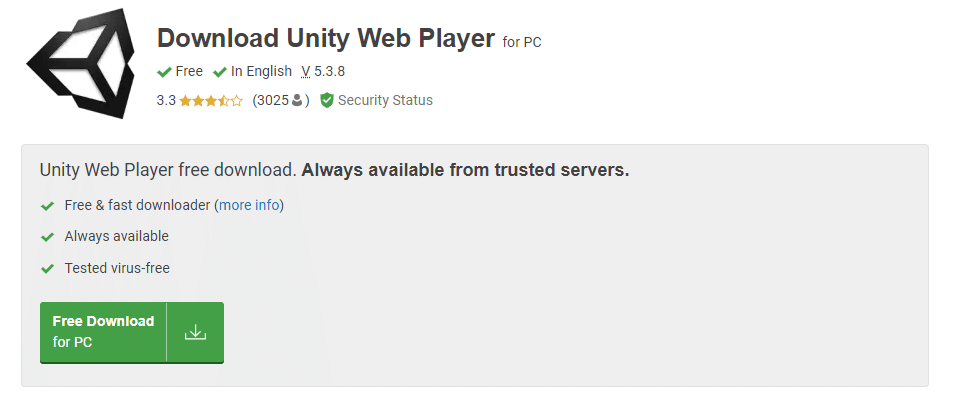
2. După ce procesul de instalare este finalizat, reporniți computerul.
3. Apăsați tasta Windows, tastați „Internet Explorer” și dați click pe „Deschidere”, conform instrucțiunilor de mai jos.
Notă: Dacă utilizați un sistem Mac, deschideți browserul Safari și continuați cu acțiunile următoare.
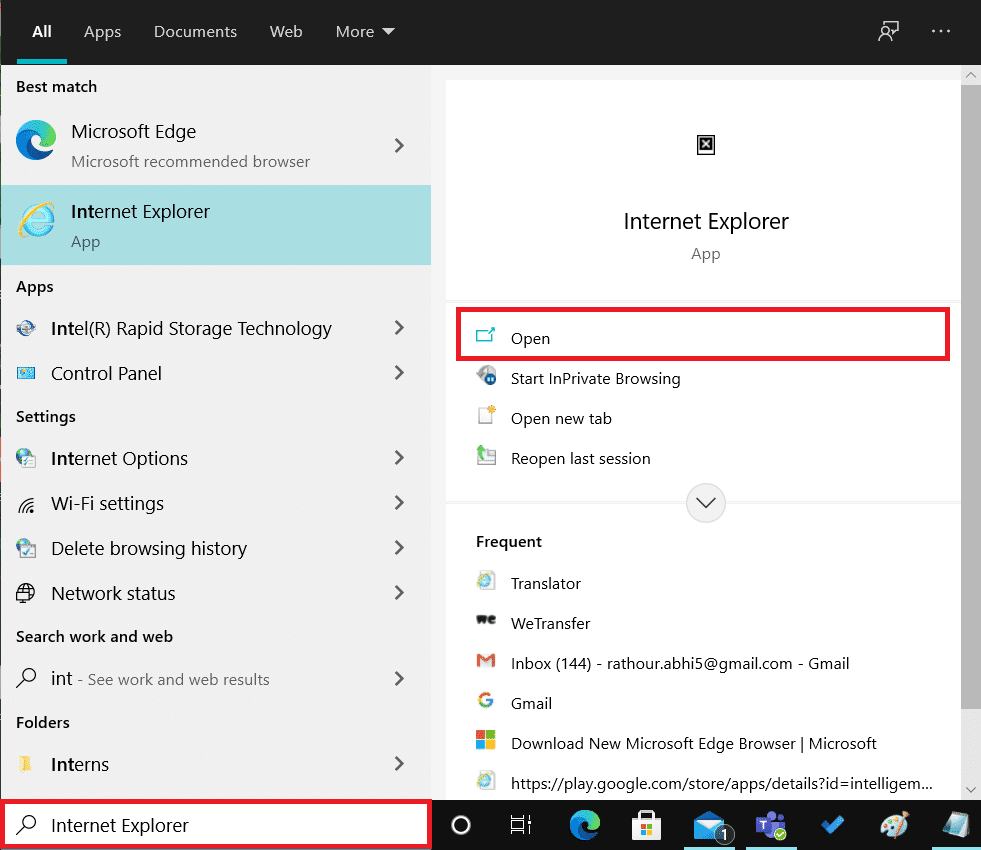
Navigați către conținutul care generează eroare pentru a verifica dacă problema a fost soluționată.
Metoda 2: Instalarea Firefox Extended Support Release
Pentru cei care necesită browserul Firefox în contextul implementărilor la scară largă, Firefox Extended Support Release (ESR) este o opțiune preferată de mulți utilizatori. Deoarece Firefox ESR se concentrează exclusiv pe actualizările de securitate esențiale, este posibil ca această versiune să mențină încă suportul pentru NPAPI, deci implicit, și pentru Unity Web Player. Puteți încerca să accesați conținutul dorit în această versiune de Firefox fără a întâmpina erori.
1. Vizitați pagina de descărcare Firefox ESR utilizând browserul dumneavoastră actual.
2. Selectați opțiunile dorite din meniurile derulante disponibile și faceți click pe „Descărcare”, după cum se ilustrează mai jos.
- Versiunea de asistență extinsă Firefox
- Windows pe 32 de biți
-
engleză (SUA) (sau orice altă limbă preferată)
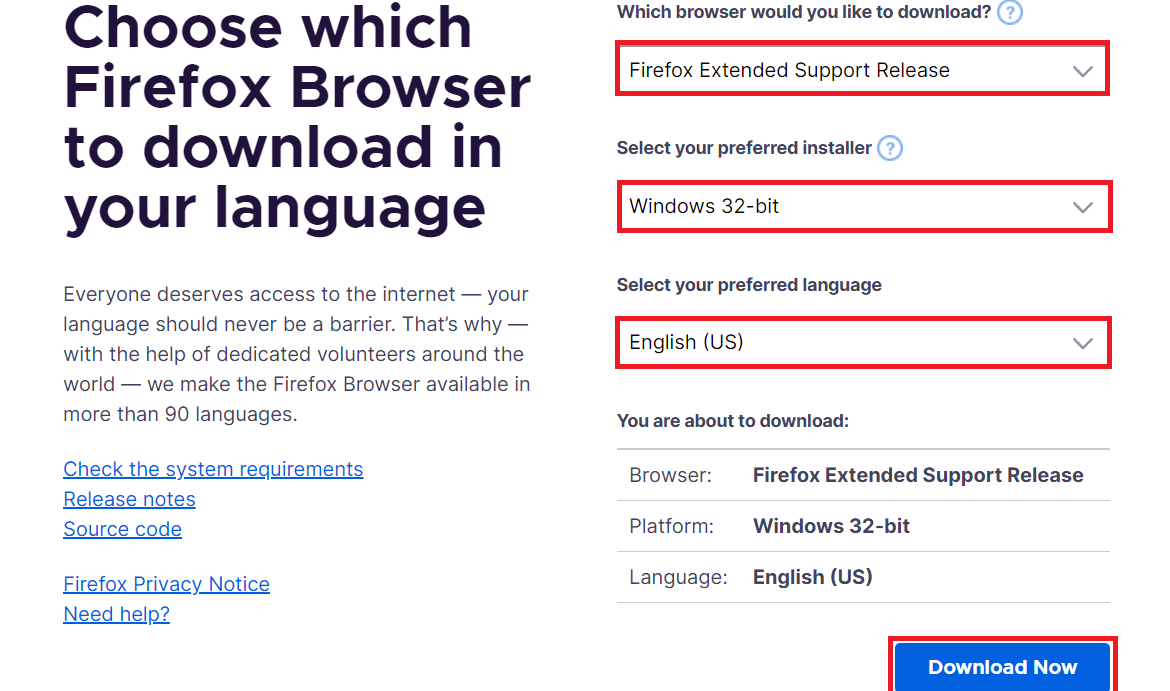
3. Dați click dreapta pe program și selectați „Executare ca administrator” din meniul contextual.
4. În cele din urmă, reporniți computerul după instalarea software-ului și încercați să accesați conținutul dorit din browser pentru a verifica dacă problema cu Unity Web Player a fost rezolvată.
Metoda 3: Instalarea unei versiuni anterioare a browserului într-o mașină virtuală
O altă opțiune este utilizarea unor versiuni mai vechi de Chrome sau Firefox pentru a accesa conținutul care necesită Unity Web Player. Această acțiune nu poate fi realizată direct pe sistemul dumneavoastră de operare, deoarece ar putea genera conflicte cu versiunile mai recente. Pentru aceasta, puteți utiliza VirtualBox, o aplicație care permite instalarea unui sistem de operare independent pe sistemul principal.
Notă: Dacă nu aveți VirtualBox instalat, puteți descărca aplicația de pe pagina oficială Oracle VirtualBox și o puteți configura pe computer.
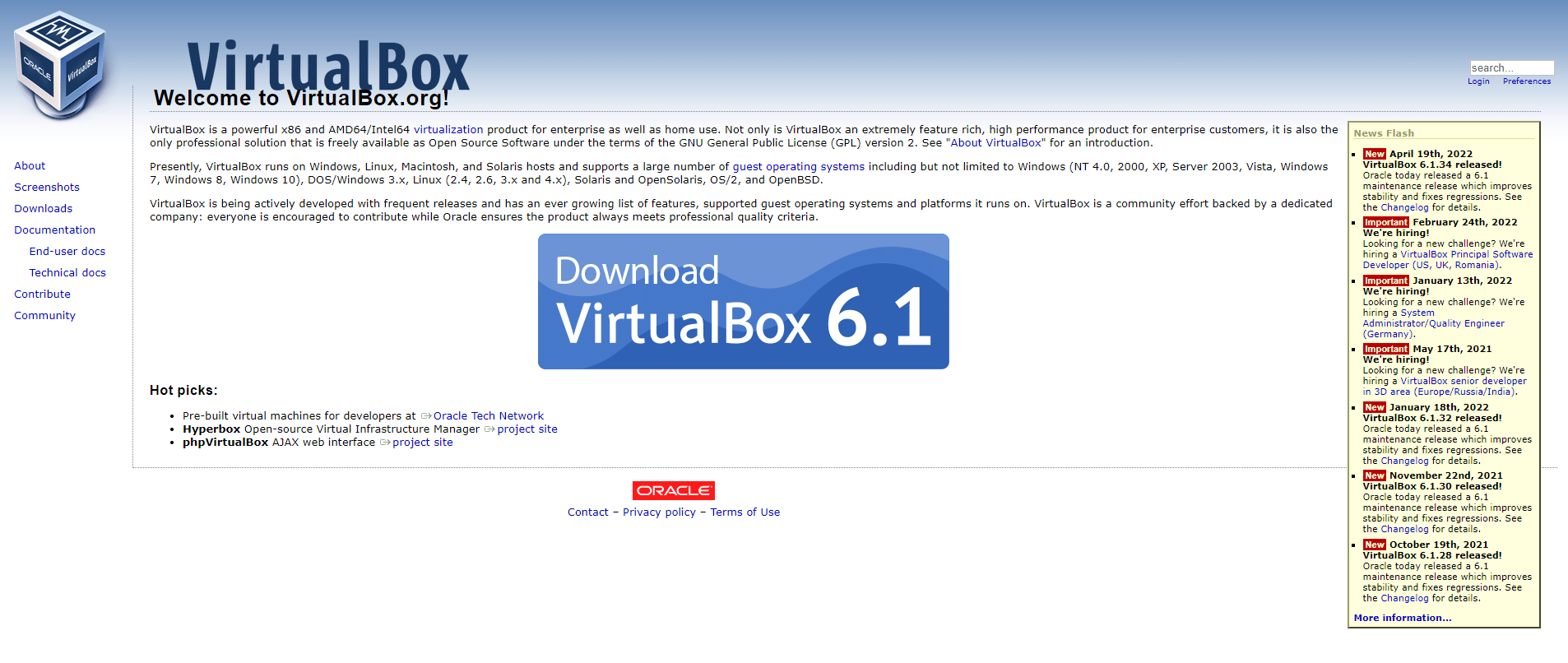
1. Deschideți aplicația VirtualBox pe computerul dumneavoastră.
2. Acum, instalați oricare dintre următoarele versiuni de browsere menționate.
- Opera versiunea 37
- Chrome versiunea 45
- Firefox versiunea 50
3. Accesați paginile de descărcare oficiale ale browserelor respective și găsiți versiunile specifice menționate la Pasul 2.
4. După ce instalați versiunile menționate ale browserelor, încercați să accesați conținutul care necesită Unity Web Player în respectivele browsere. Verificați dacă problemele cu Unity Web Player au fost remediate.
Metoda 4: Activarea NPAPI Chrome Flag
În cazul în care, chiar și după descărcarea unei versiuni mai vechi de Chrome în VirtualBox, continuă problemele cu Unity Web Player, este posibil ca semnalizatoarele NPAPI să fie dezactivate în setările browserului. Urmați pașii de mai jos pentru a le activa.
1. Deschideți versiunea mai veche de Chrome instalată în VirtualBox.
2. Introduceți următoarea adresă în bara de adrese a browserului și apăsați tasta Enter:
chrome://flags/#enable-npapi
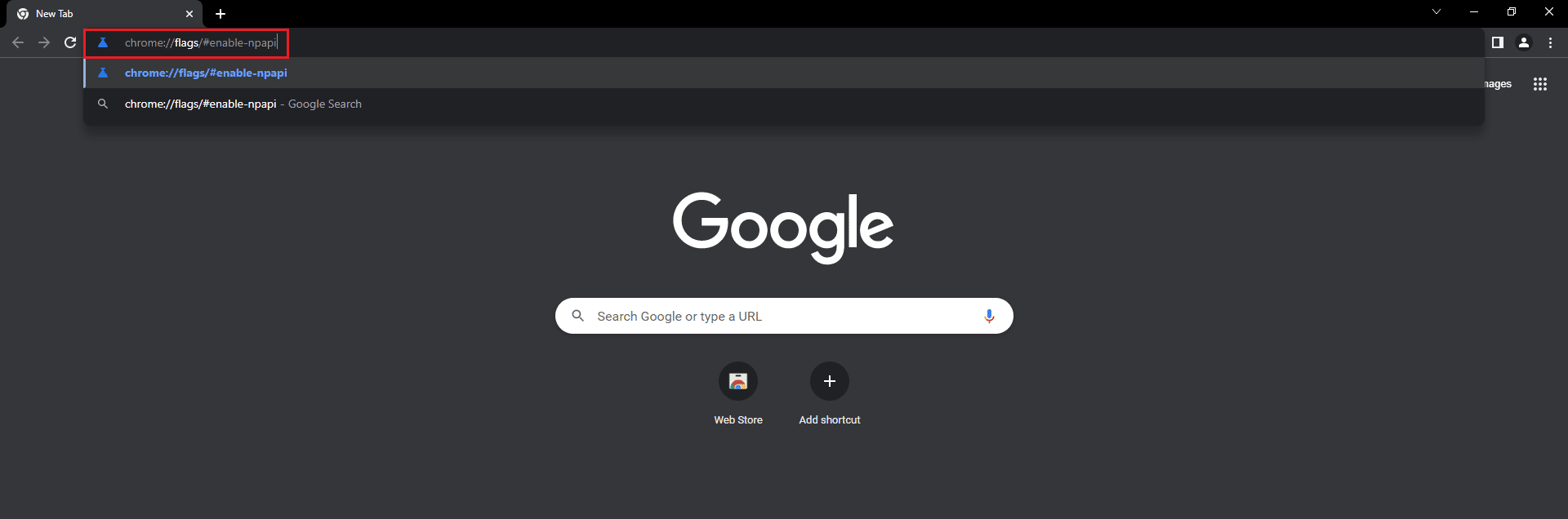
3. Se va deschide pagina de setări NPAPI. Faceți click pe „Activare” pentru opțiunea „Activare NPAPI”.
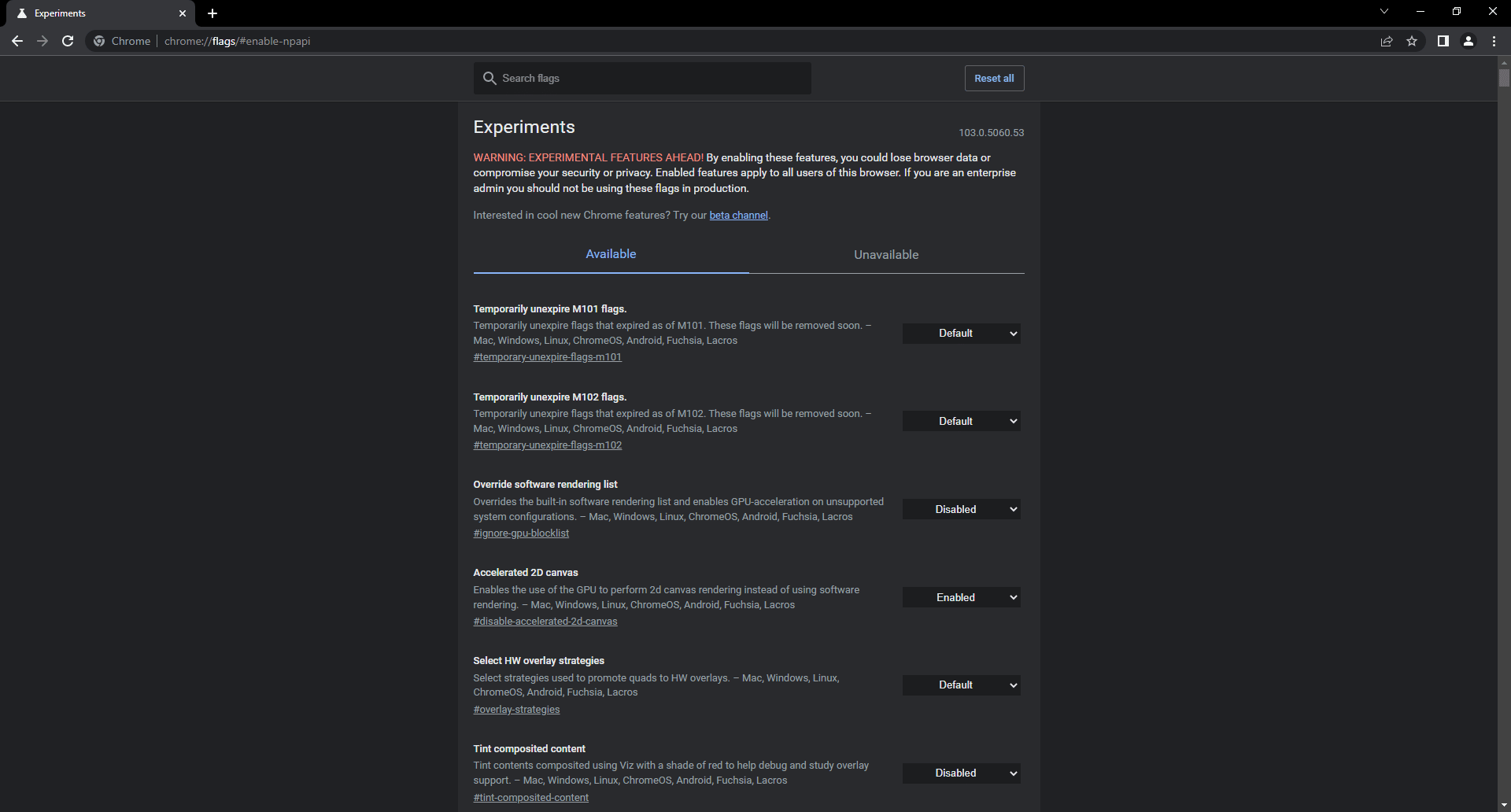
4. Redeschideți browserul în VirtualBox și încercați să încărcați conținutul care necesită Unity Web Player pentru a verifica dacă problema a fost rezolvată.
***
Sperăm că acest ghid detaliat v-a ajutat să înțelegeți metodele de remediere a problemelor legate de Unity Web Player. Dacă aveți întrebări suplimentare cu privire la acest articol sau sugestii pentru subiecte viitoare, vă rugăm să le împărtășiți în secțiunea de comentarii de mai jos.